下载安装
tomcat官网

在此我们以Tomcat 9.0.81为例,点击下载压缩包,解压到自己的文件夹。
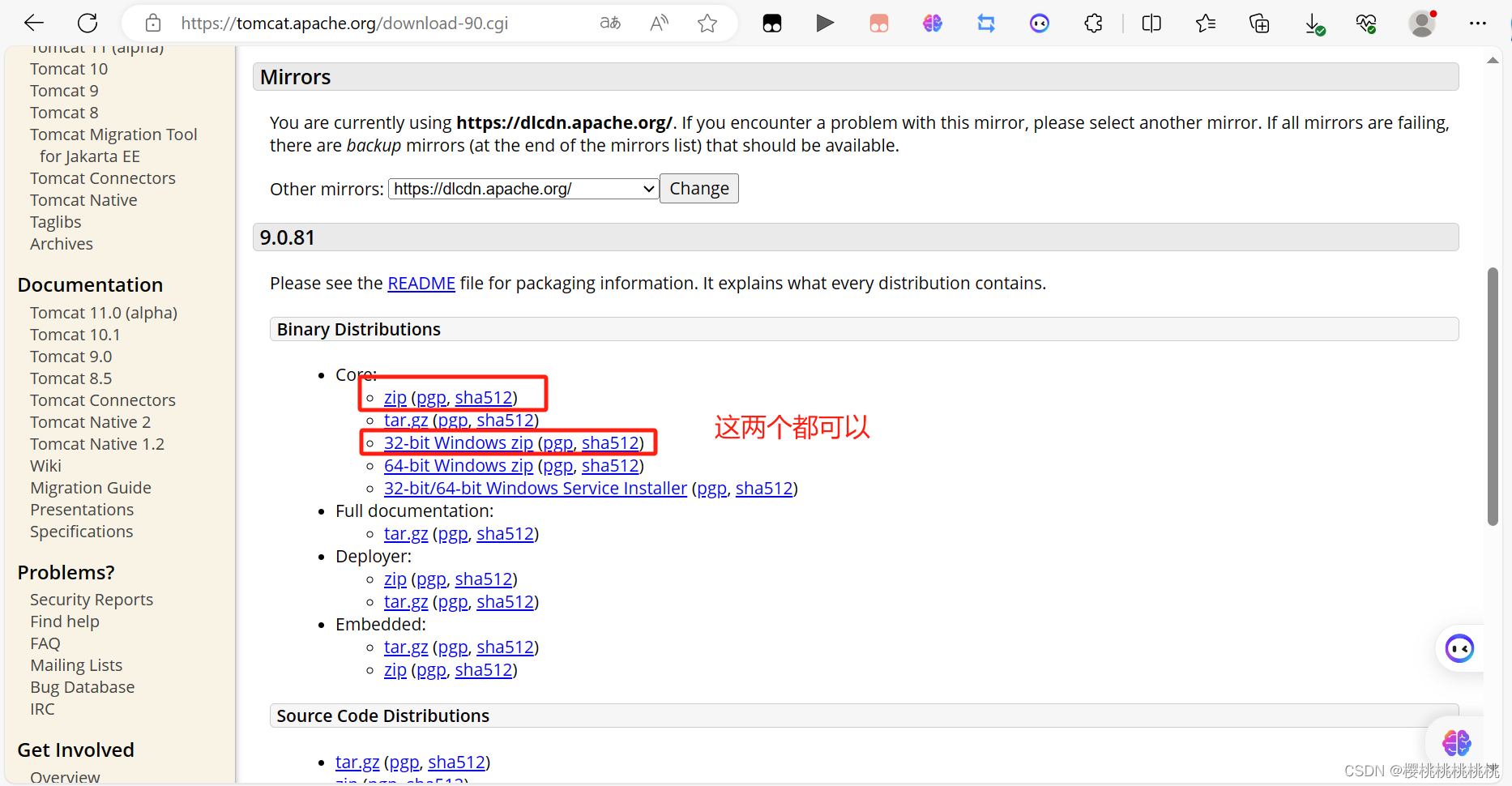
tar.gz是linux操作系统下的安装版本。zip是windows系统下的压缩版本。Windows Service Installer是windows操作系统下的exe安装版本。
检查是否配置JDK
1.win+r,输入cmd回车
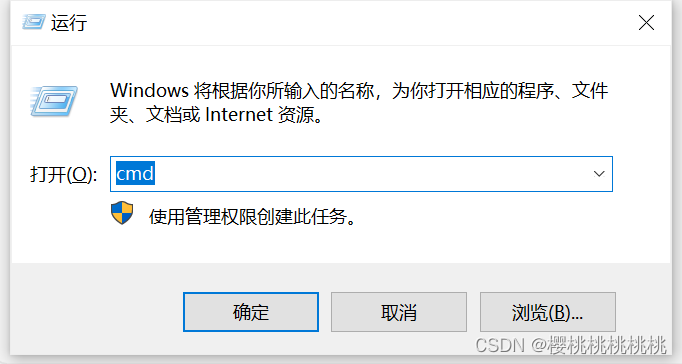
2.输入Java检查是否安装jdk

3.输入java -version查看自己的jdk版本
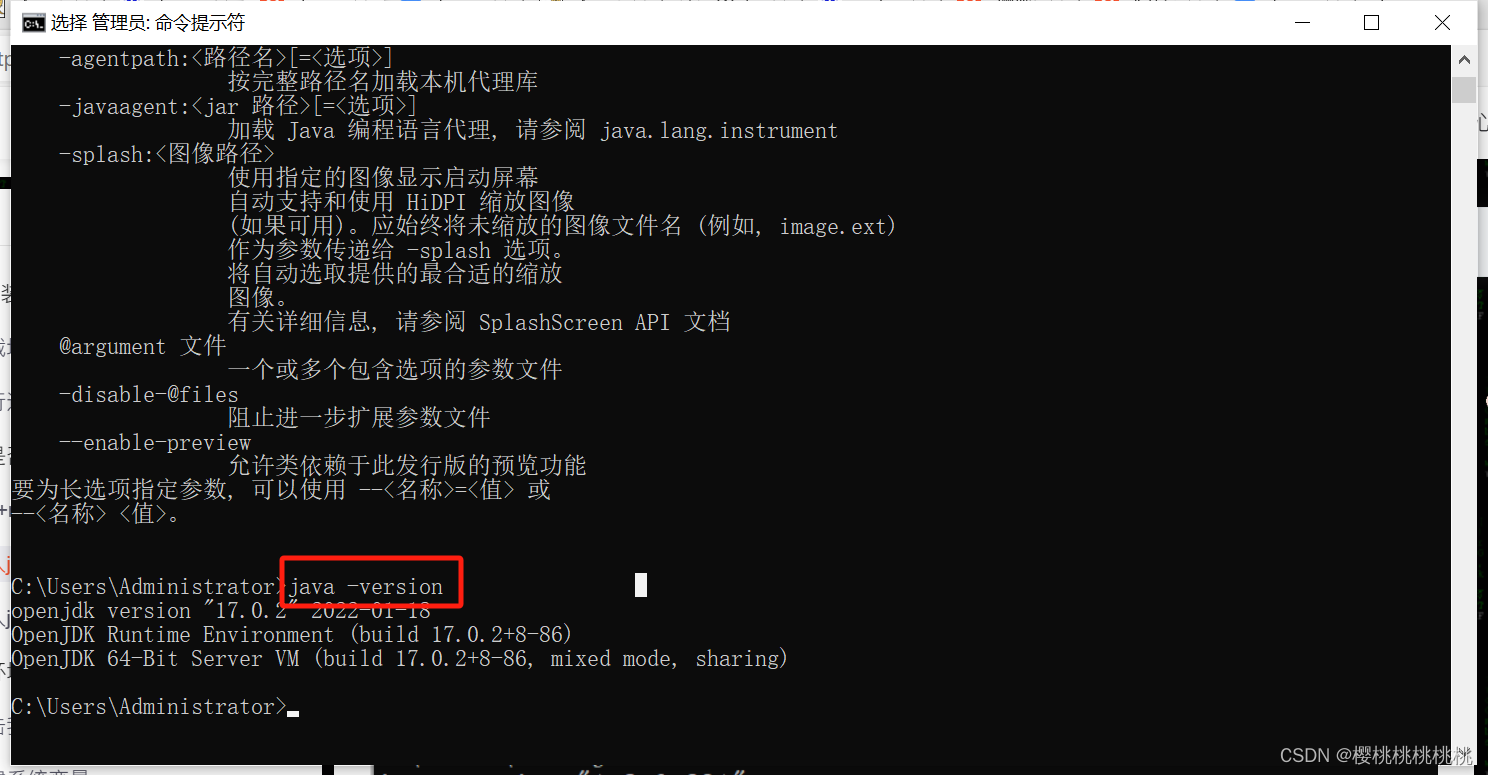
配置环境变量
1.右键此电脑——属性
点击高级系统设置
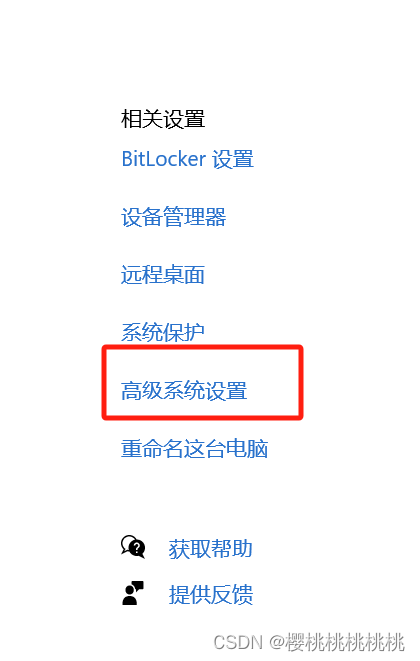
点击环境变量
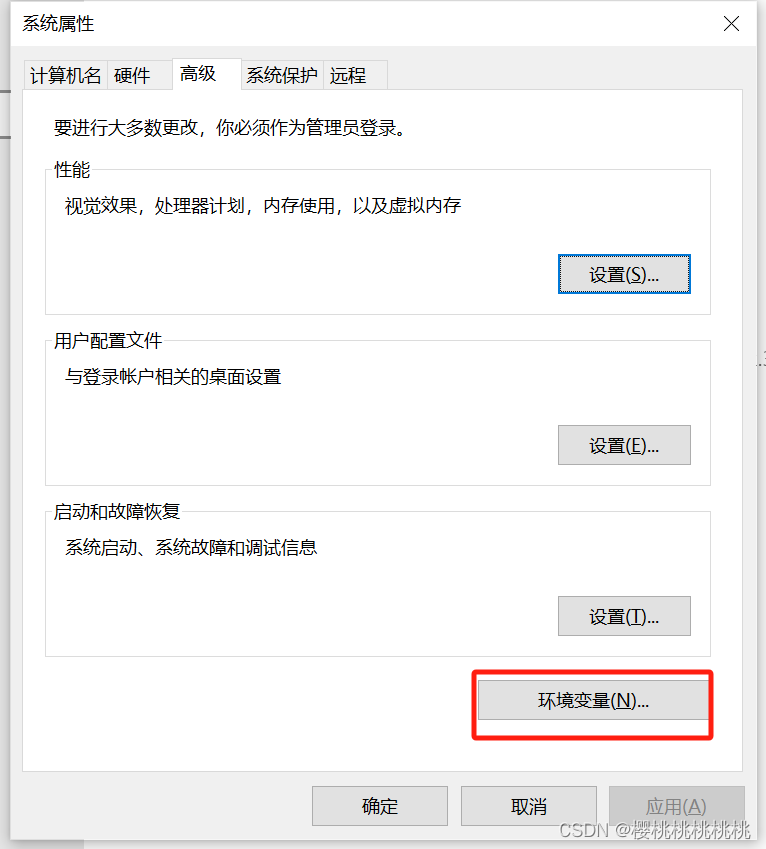
2.新建系统变量
新建JAVA_HOME,变量值:jdk的安装目录。
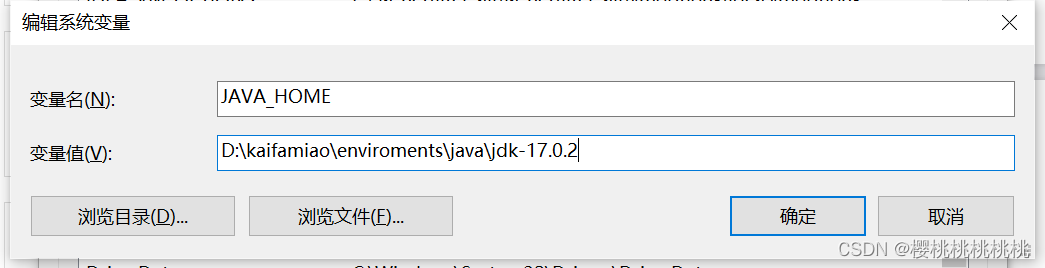
找到系统变量中的Path 然后编辑,新建%JAVA_HOME%\bin、%JAVA_HOME%\jre\bin。
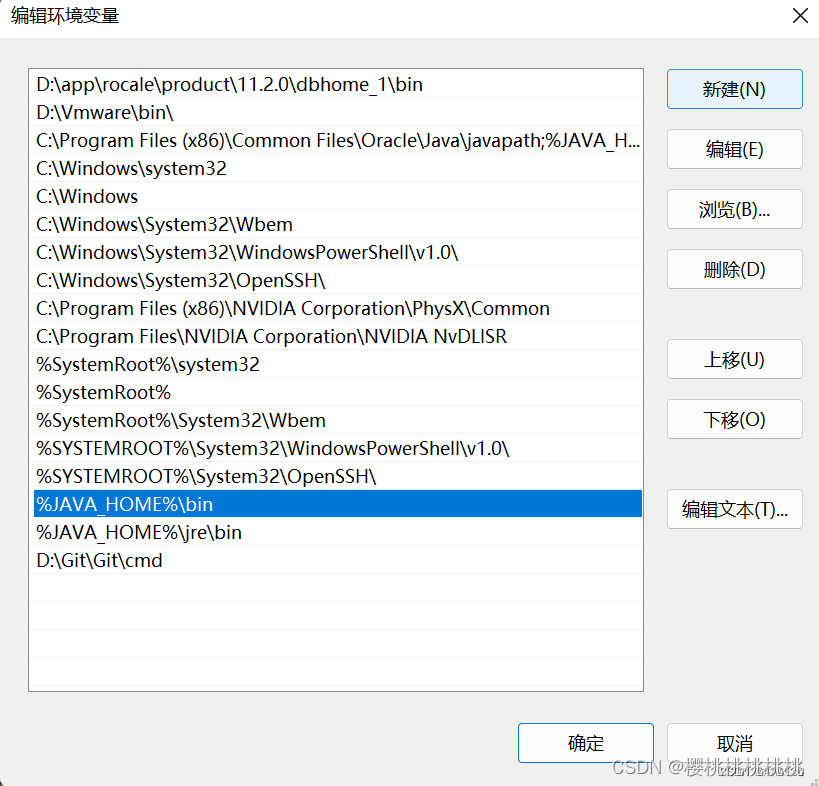
新建CLASSPATH,变量值:“.;%JAVA_HOME%\lib;%JAVA_HOME%\lib\dt.jar;%JAVA_HOME%\lib\tools.jar”。
测试Tomcat
到 tomcat 目录下的 bin 目录,找到 startup.bat 文件,双击运行。
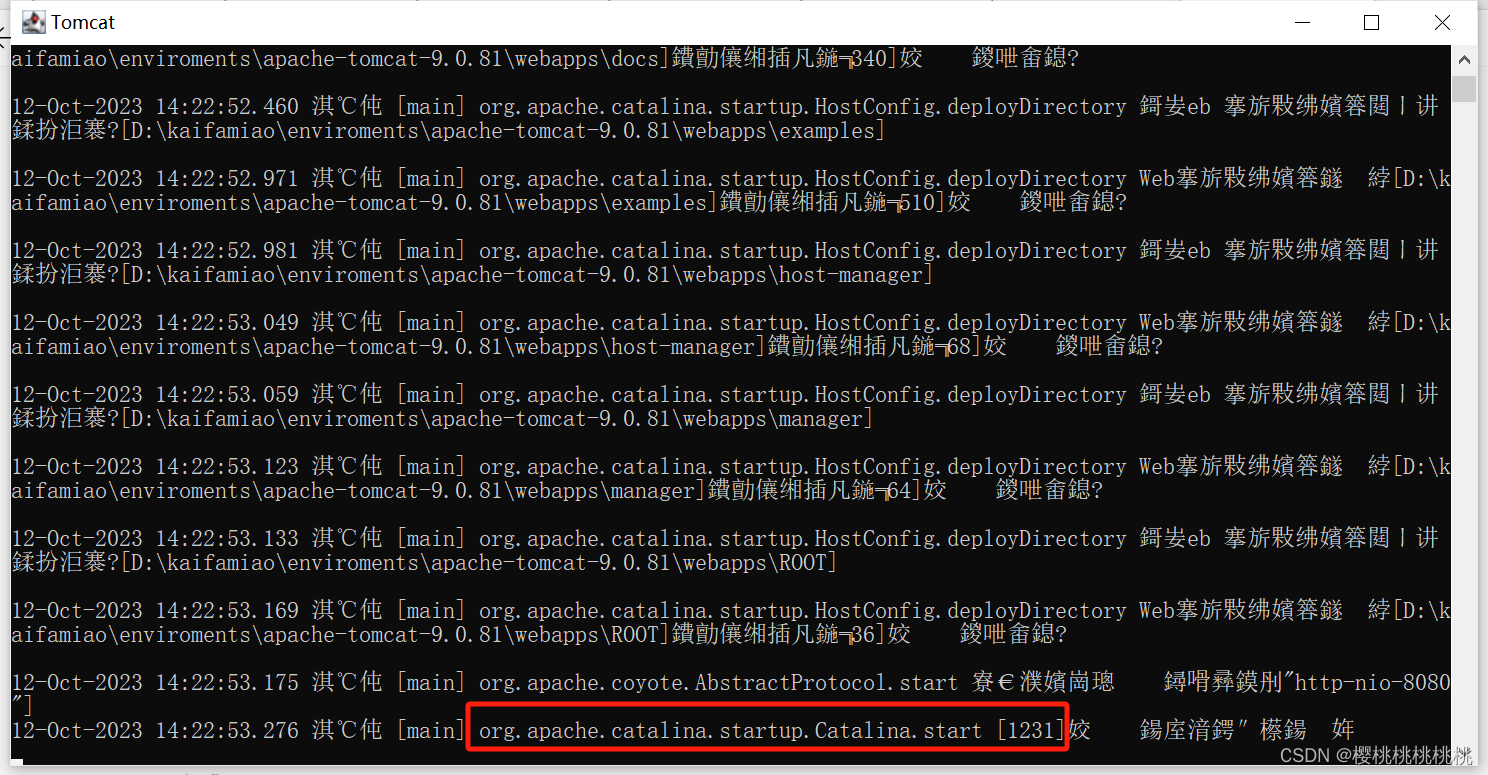
启动成功后不要关闭此窗口。
打开浏览器 输入 localhost:8080 或者127.0.0.1:8080。出现此页面即成功启动tomcat。
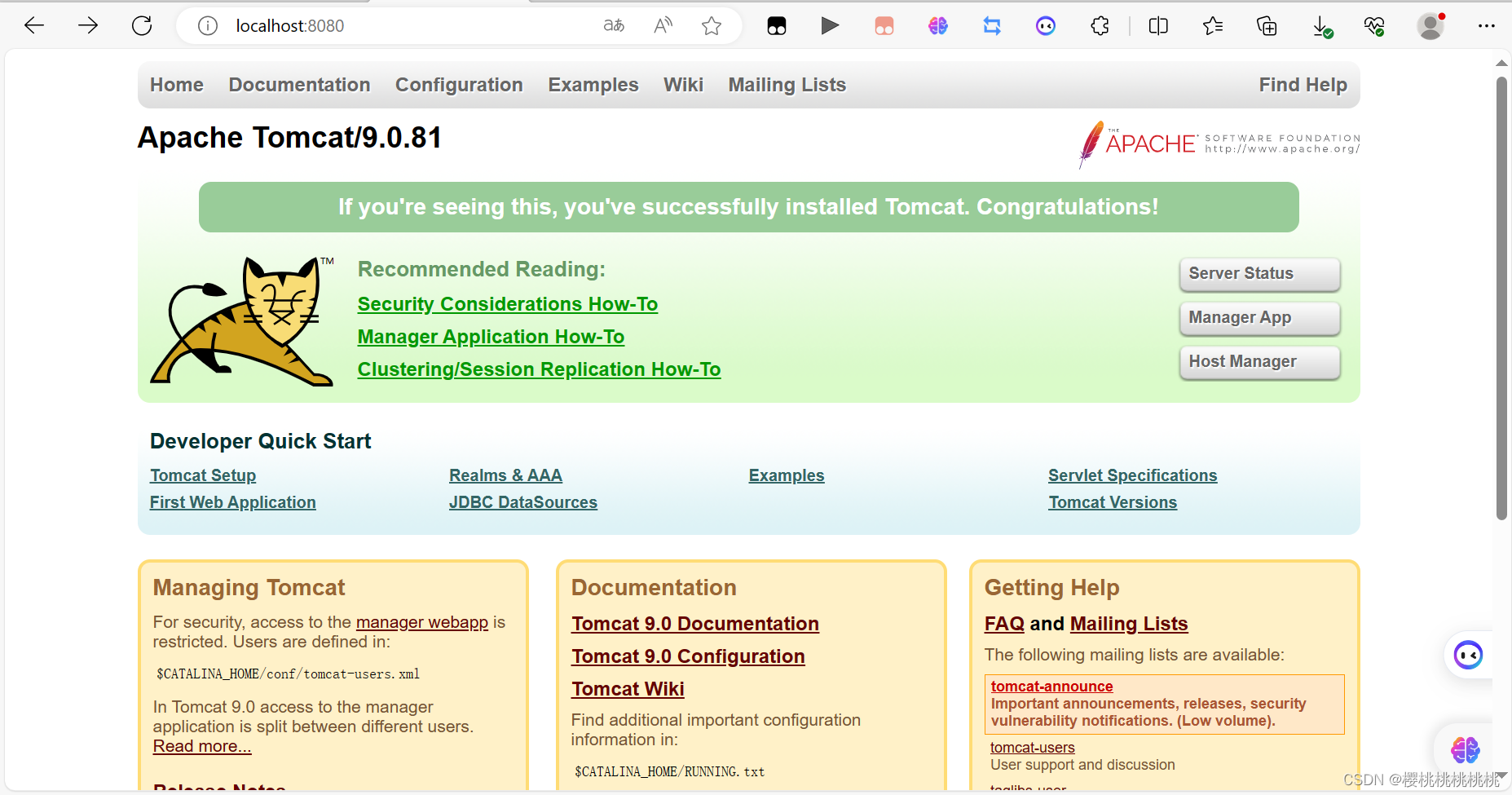
关闭Tomcat
- 直接关闭 tomcat 启动窗口
- tomcat 目录下 bin 目录,查找其中的 shutdown.bat 命令,双击关闭服务器。
启动常见问题
1. 无法启动(闪退:cmd命令窗口出现一下,就消失)
主要原因:没有配置JAVA_HOME系统变量。JAVA_HOME环境变量中配置的是JDK的安装路径,不包含bin目录,不是Tomcat的安装目录。
闪退的原因查看:可以在 startup.bat 文件末尾书写 pause 命令。让运行的窗口暂停。
2.端口被占用导致启动失败
如果启动的时候,发生异常问题,可能是端口被占用。
Tomcat服务器在启动的时候默认占用本地的8080端口,如果这个端口被占用,启动就会报错。
报错内容可以通过查询 tomcat 目录下的 logs 目录中 Catalina.当前系统年月日.log 文件查看:
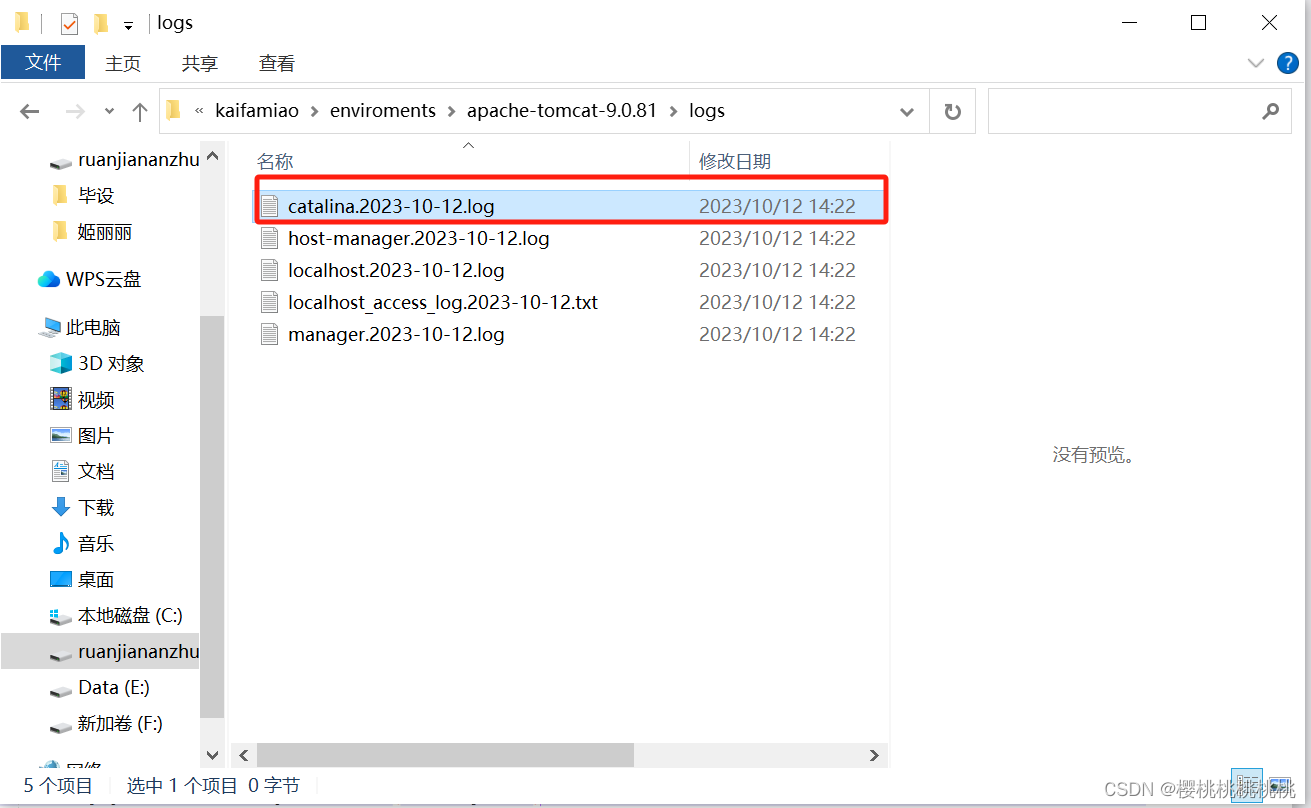
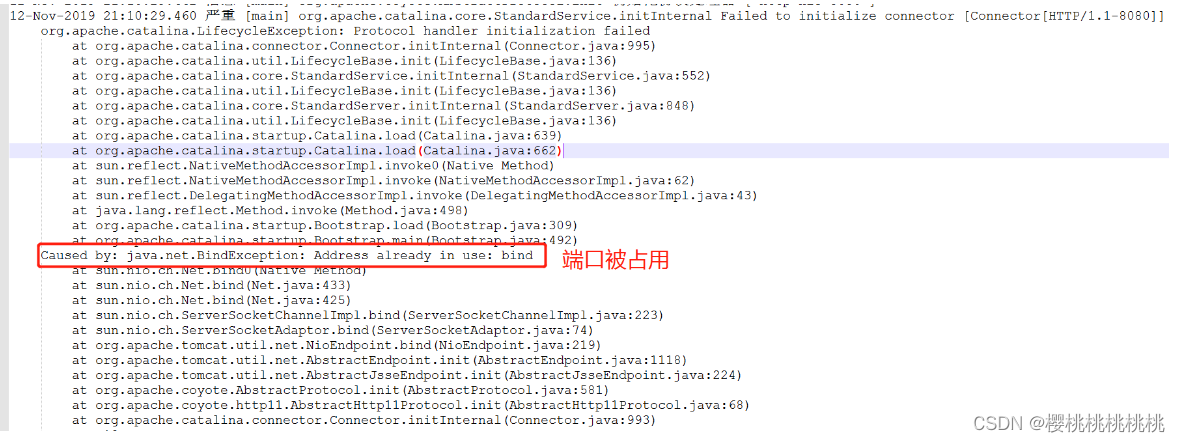
解决方法:
- 结束当前占用此端口的进程,使用
netstat-ano命令,找到进程并结束。 - 修改
tomcat端口:
找到tomcat目录下的config目录,找到server.xml文件,打开。
server.xml:服务器端口配置,服务器自身配置文件
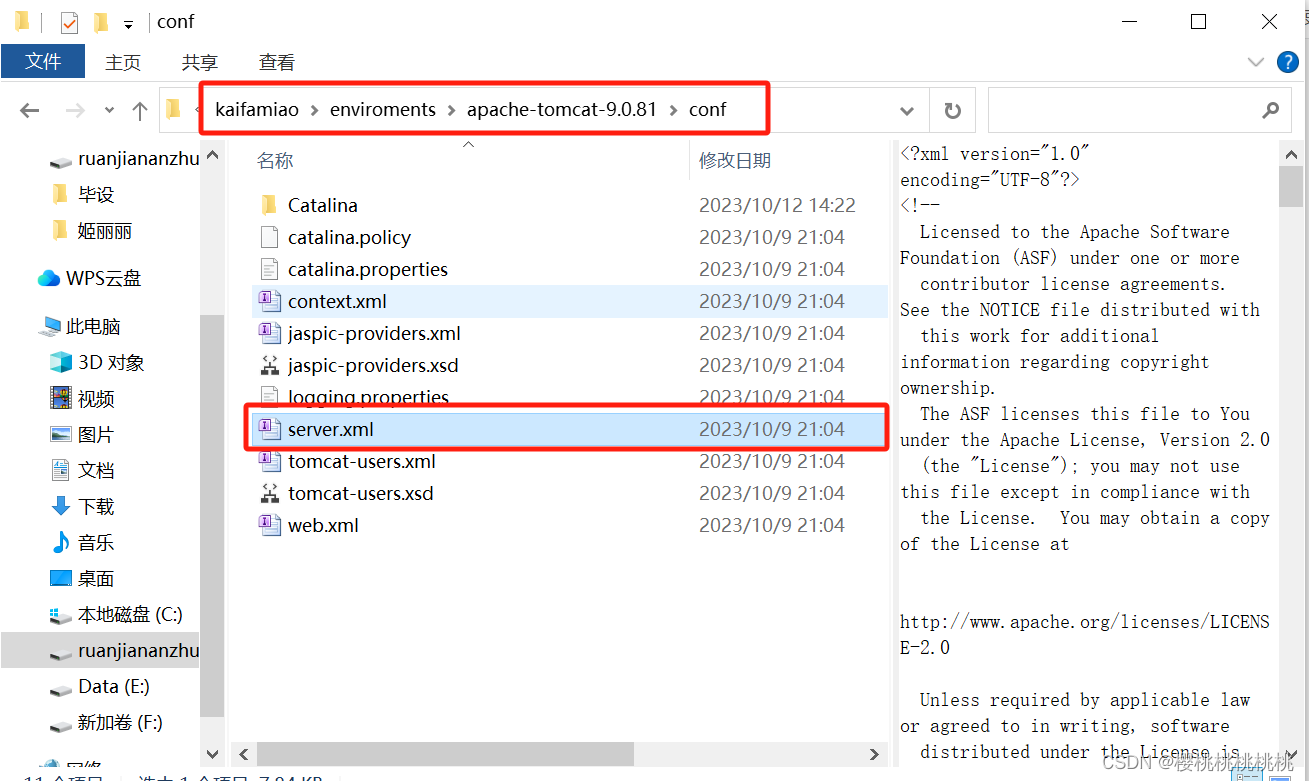
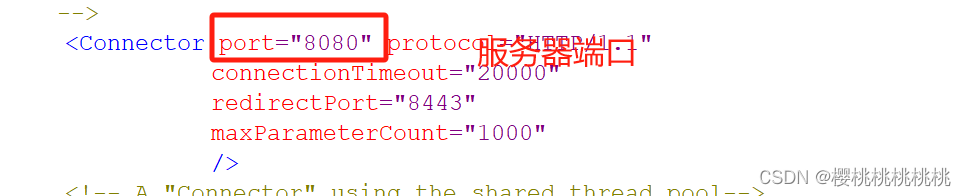
3.启动时乱码问题
找到tomcat下的config文件夹,找到 logging.properties 并打开。

Tomcat目录介绍
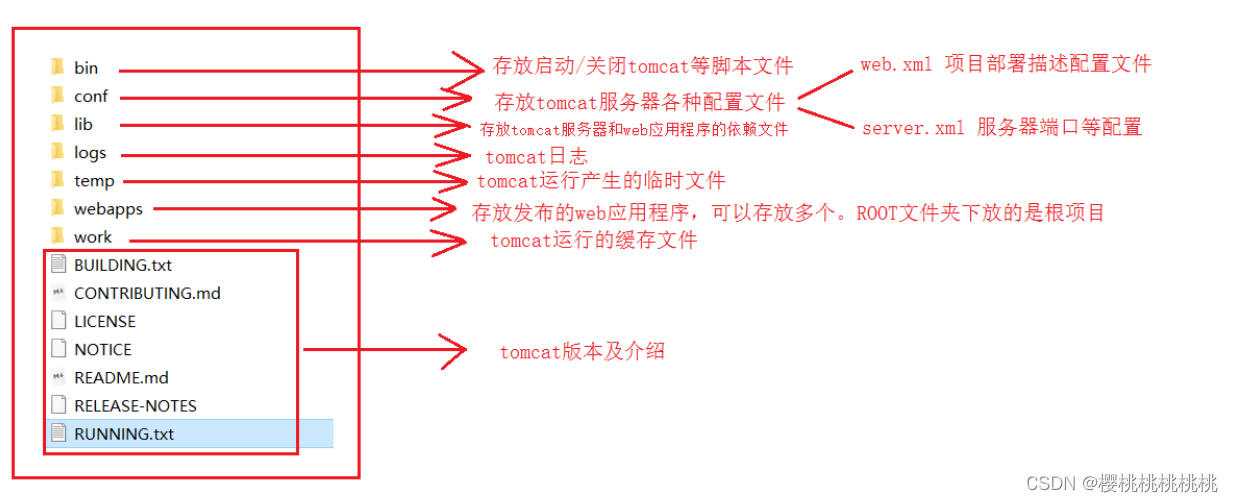
在idea中配置Tomcat
首先创建一个New Project项目,然后项目右键,点击Add Framework Support...。
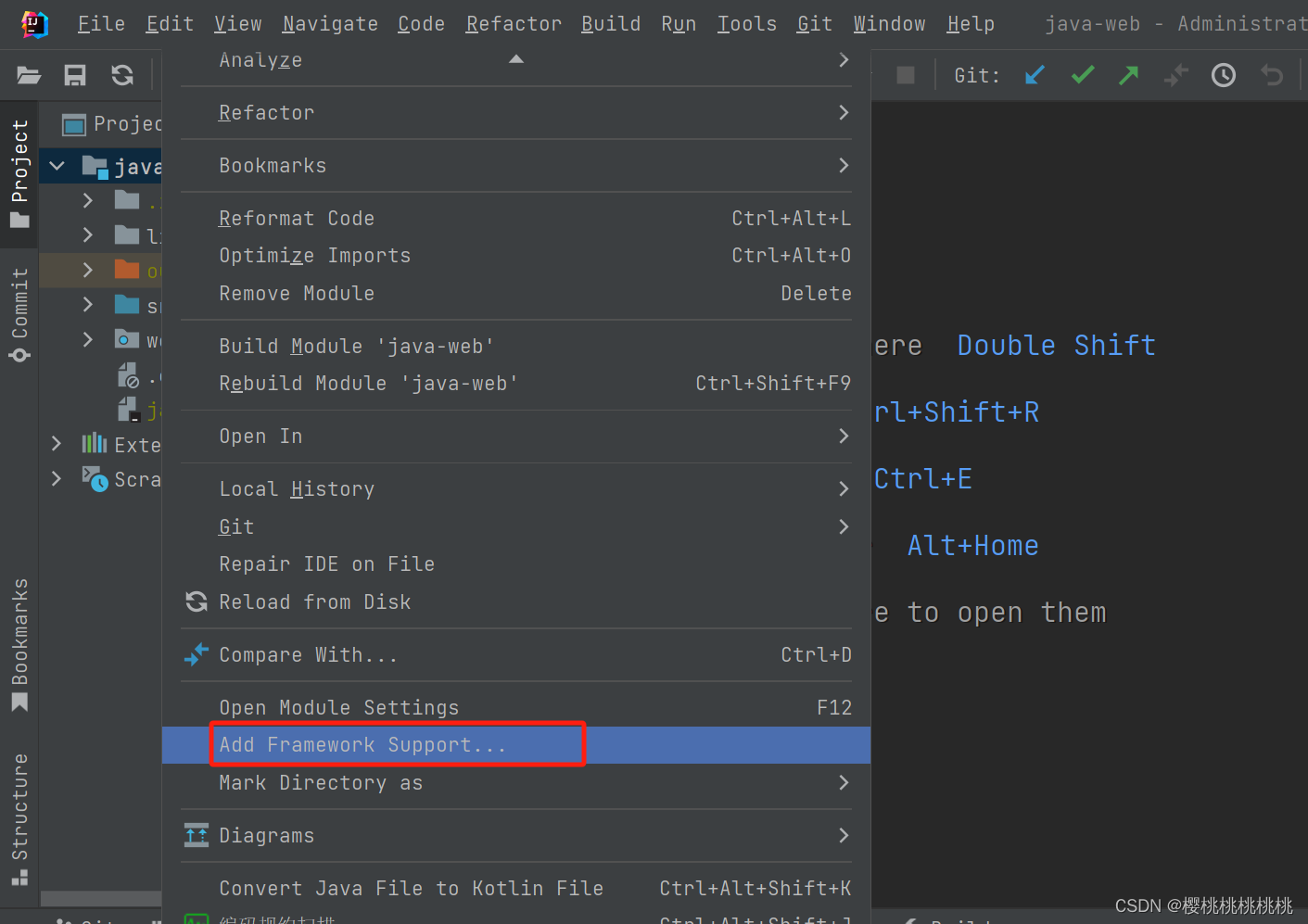
选择Web Application,Versions选择4.0。
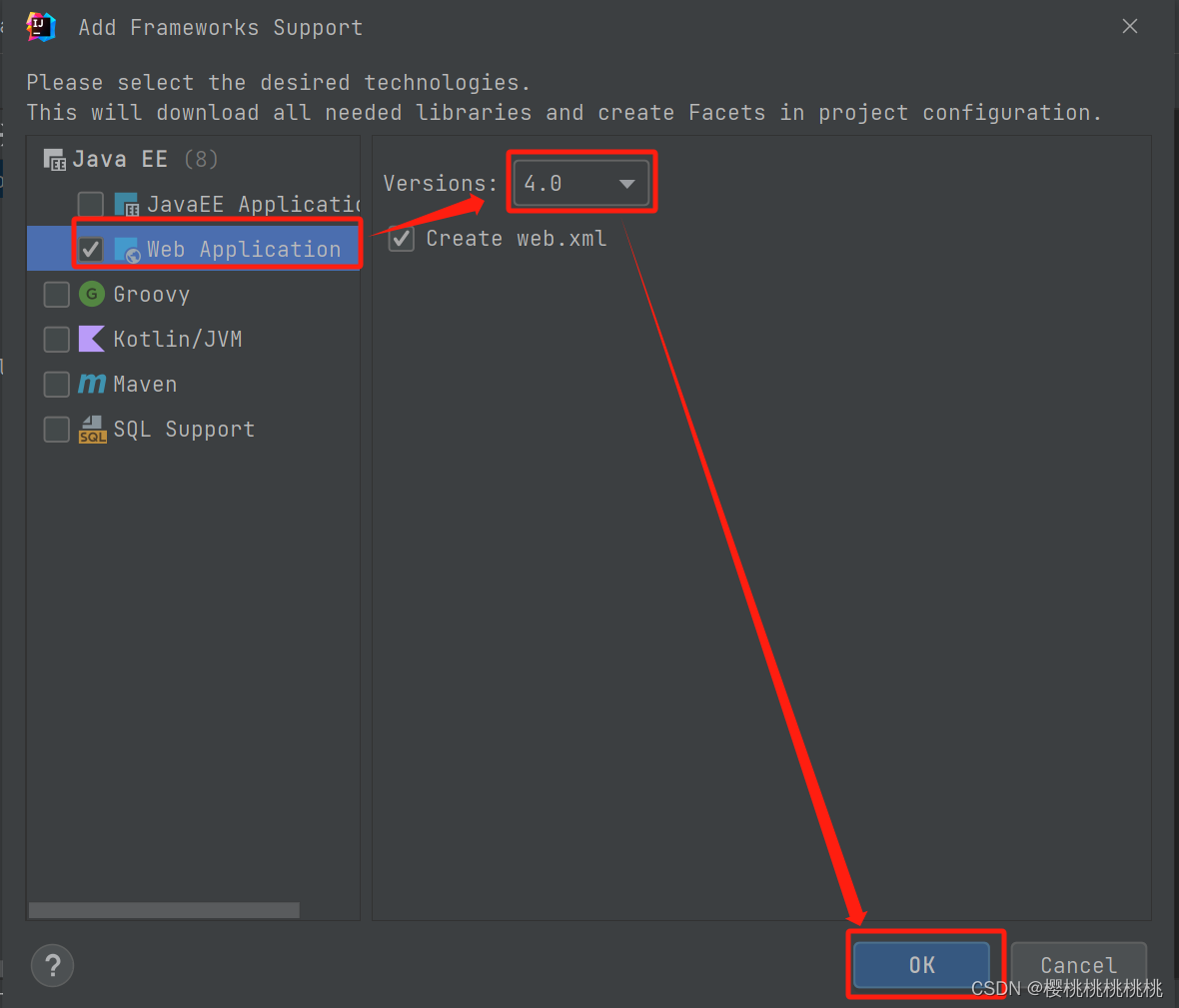
在idea右上角点击设置,点击Project Structure...。
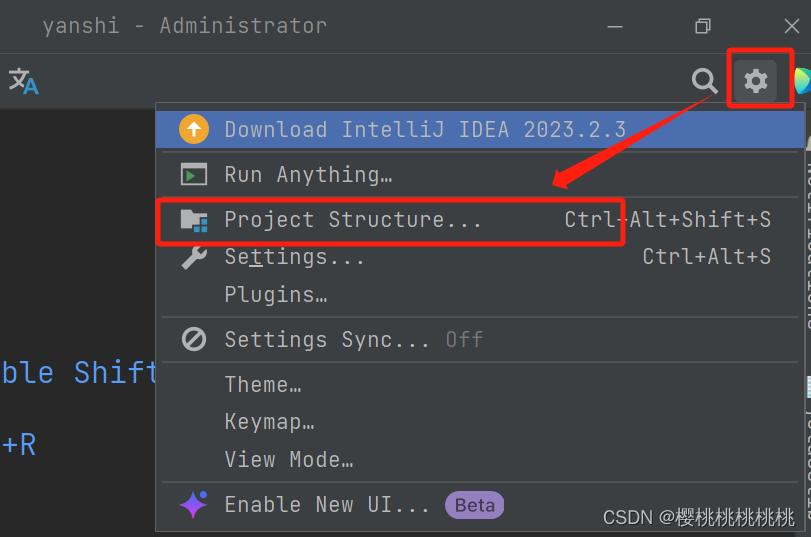
点击Project,SDK选择当前使用JDK版本,Language level选择17。
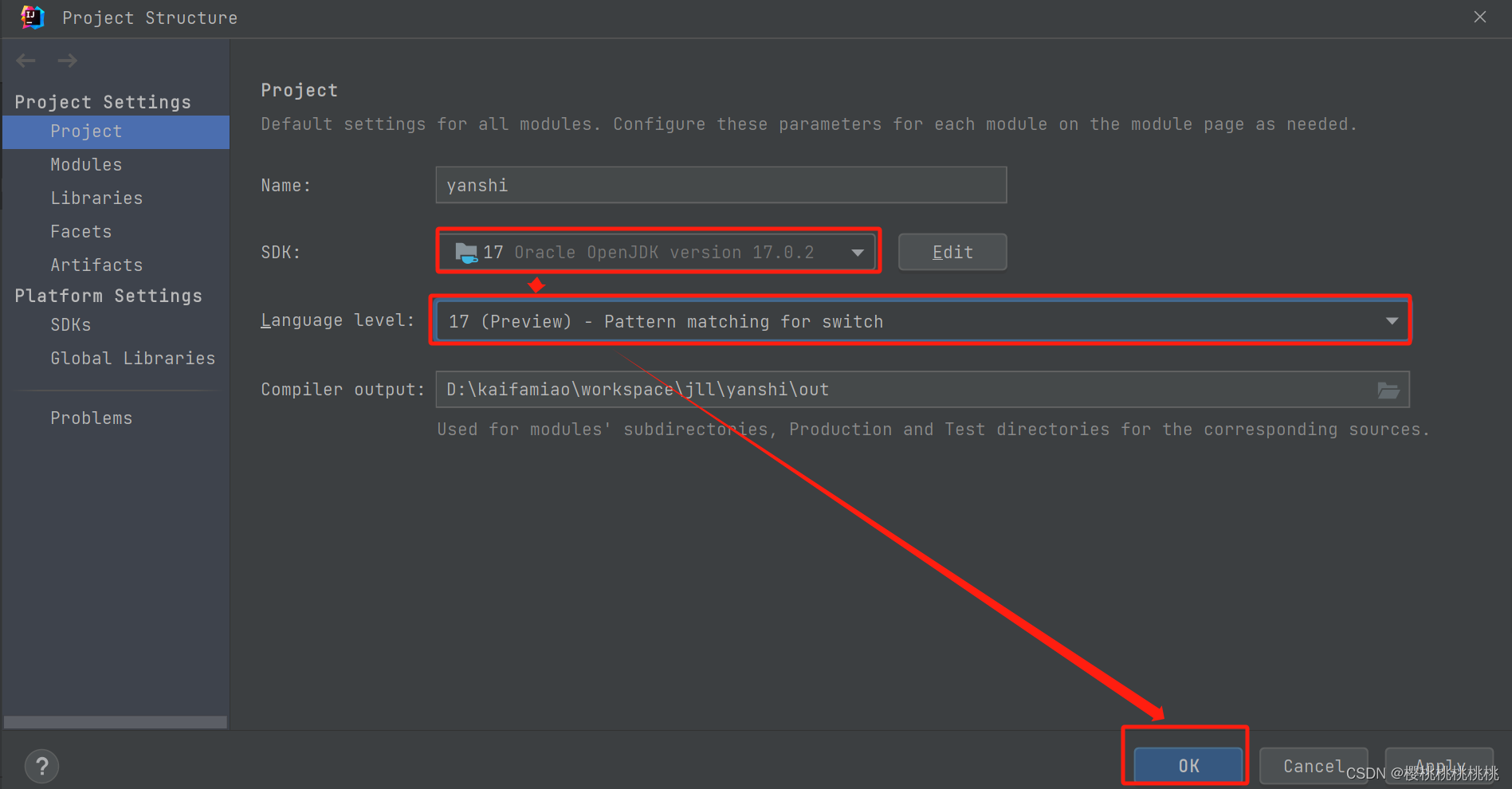
点击Modules,点开项目名称,选择Web,如果xml地址和web根目录存在则不做任何操作,不存在点击+添加。
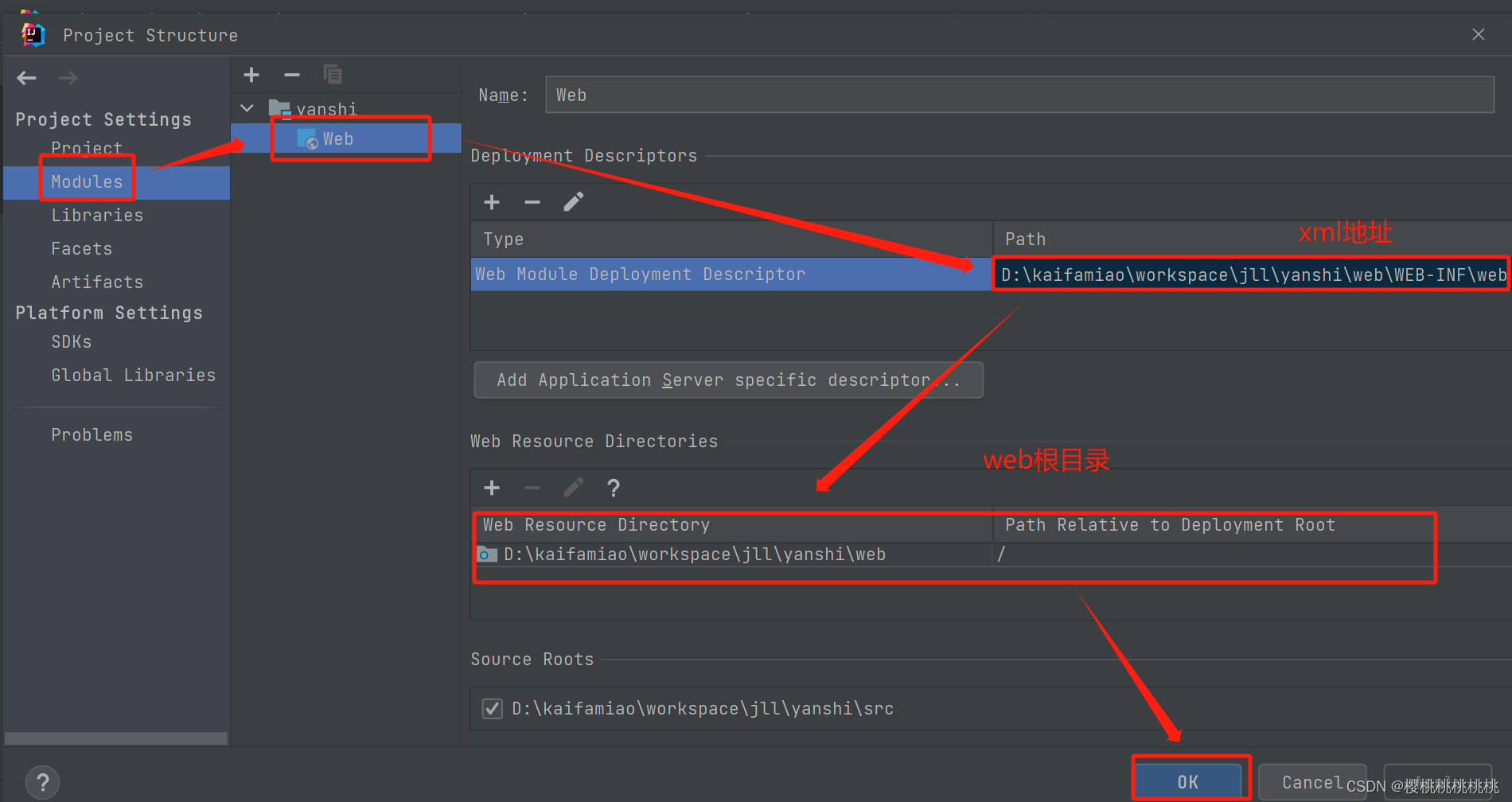
点击Artifacts,点击+,选择Web Application:Exploded,选择From Modules...。
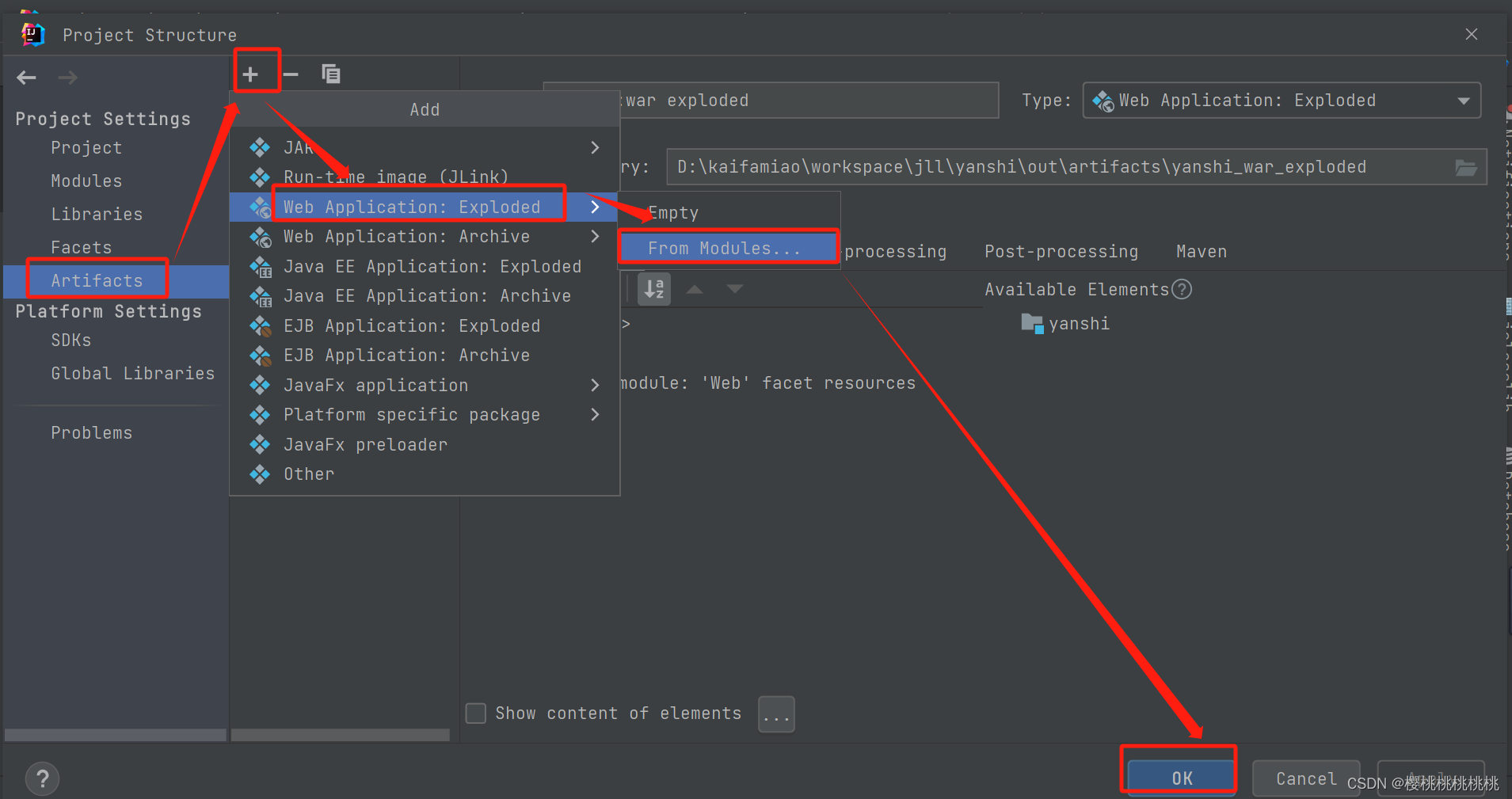
在项目目录web下配置web.xml,下载Servlet的jar包,存放到lib目录下。
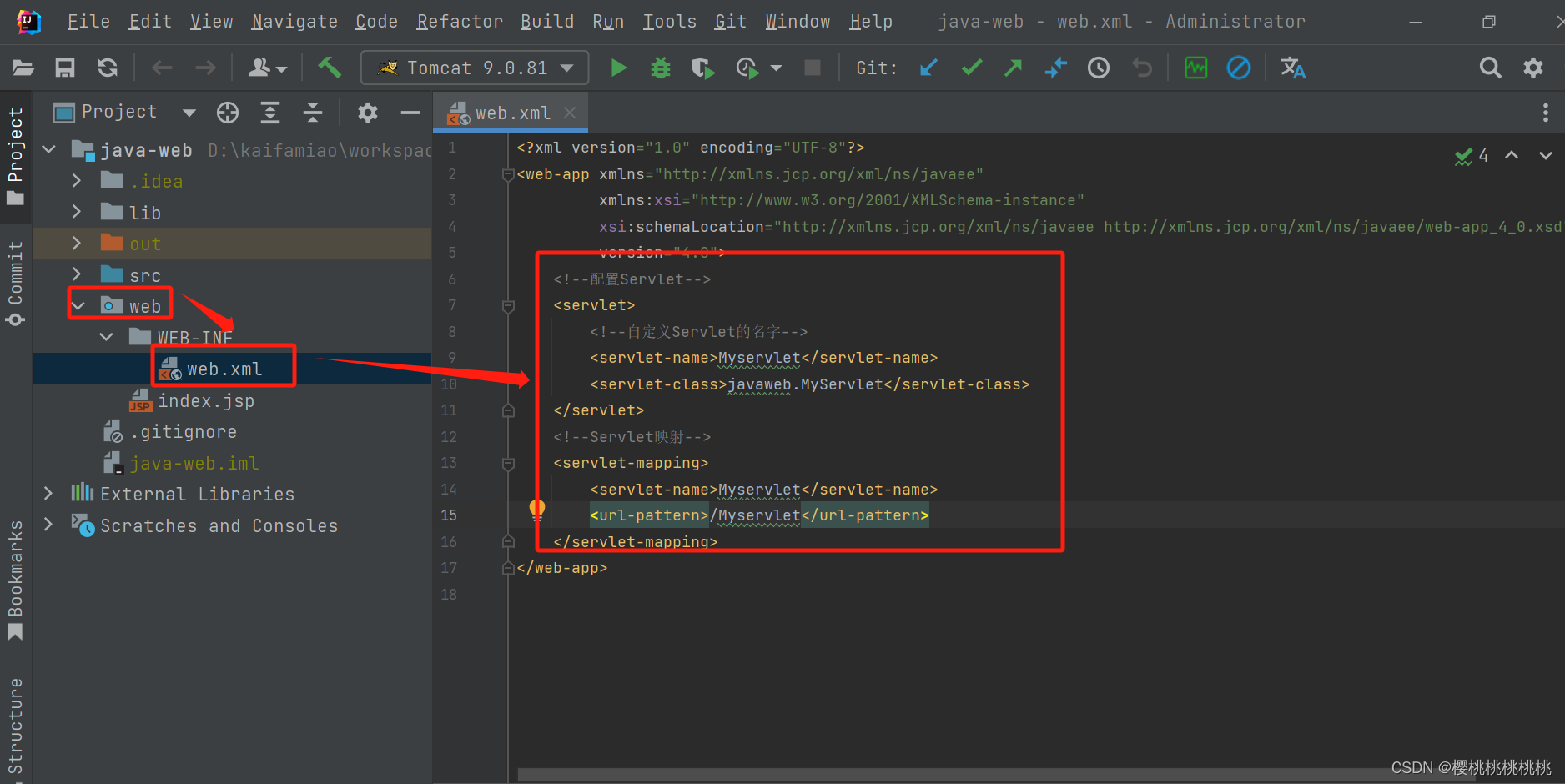
写一个Java程序,点击Edit Configurations。
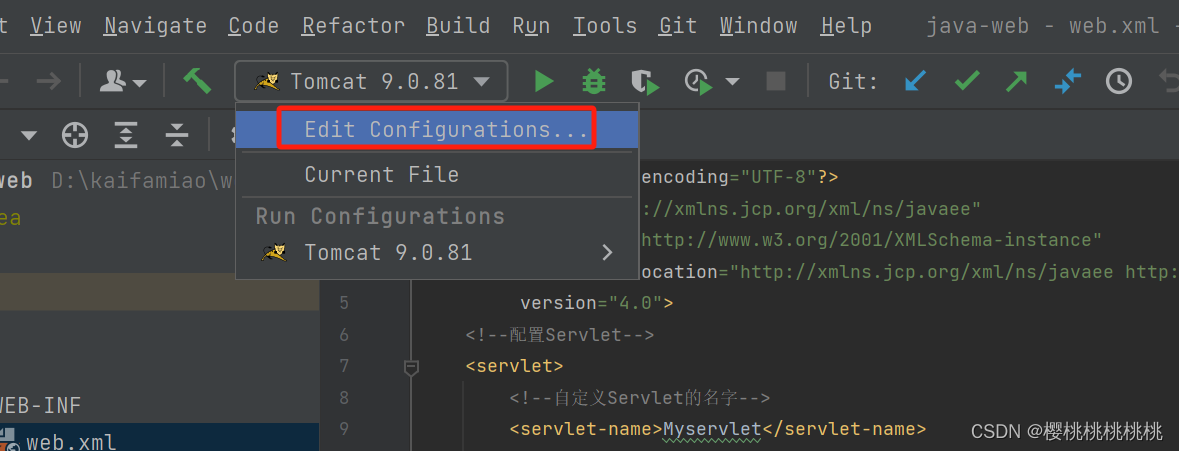
点击+,选择Tomcat Server下面的Local。
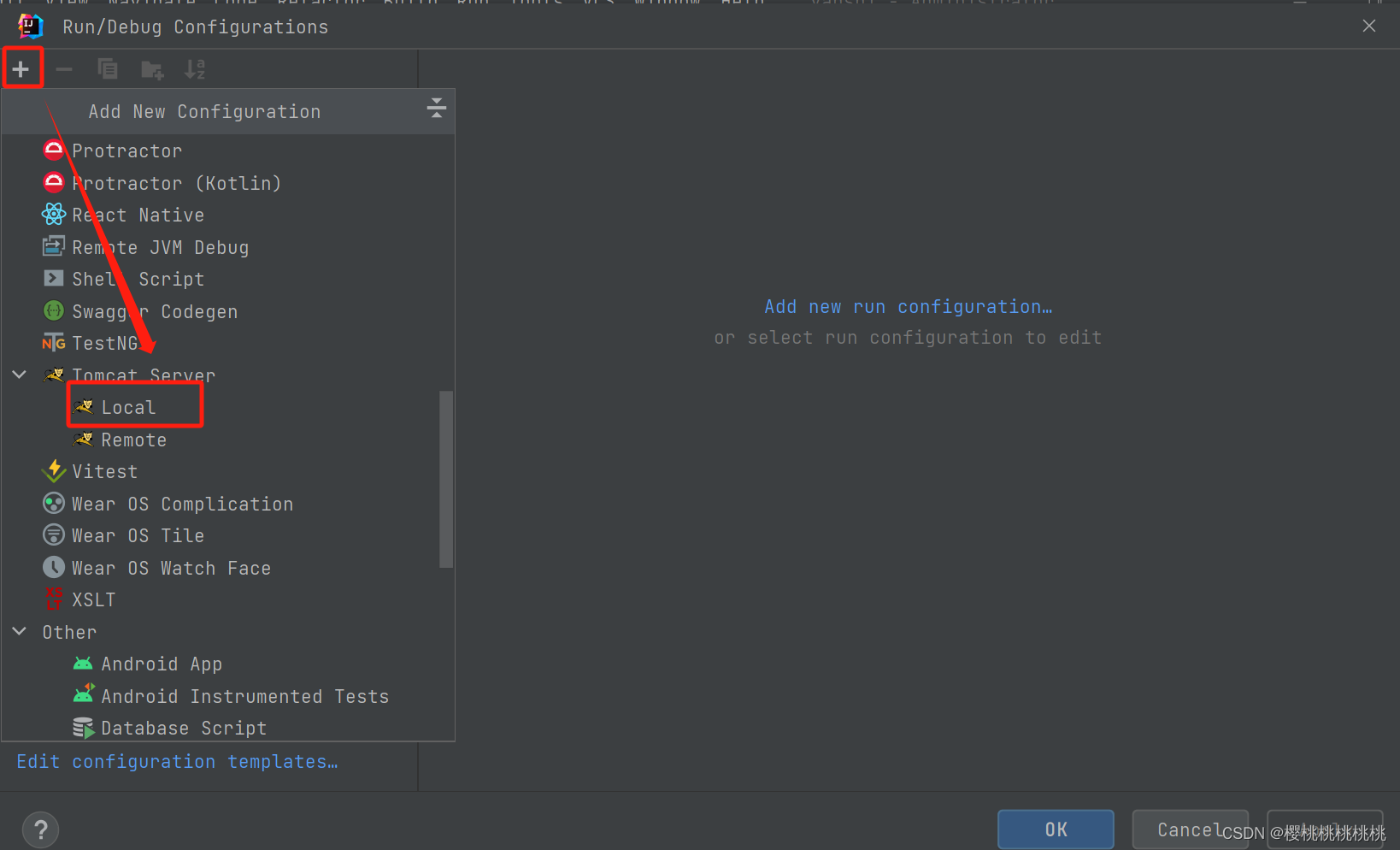
点击deployment,点击+,选择Artifact。
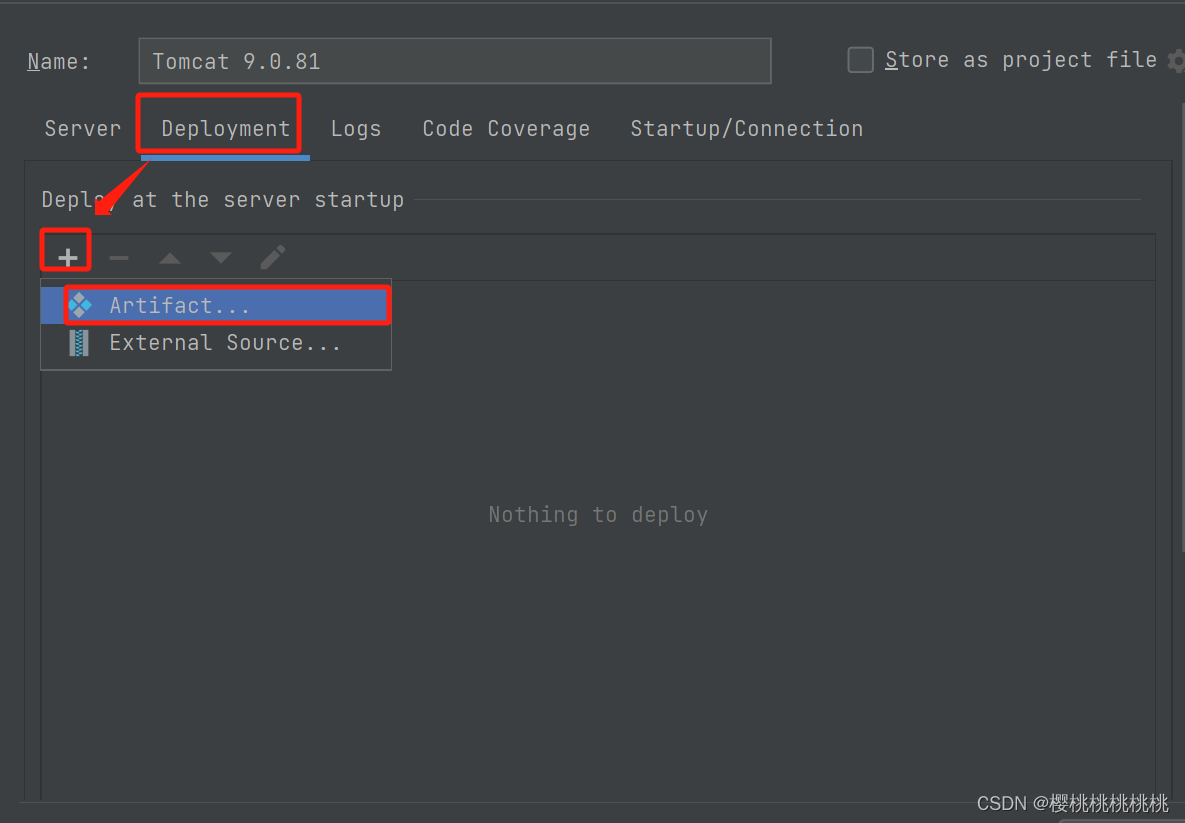
运行程序后,在浏览器中输入配置的项目路径。
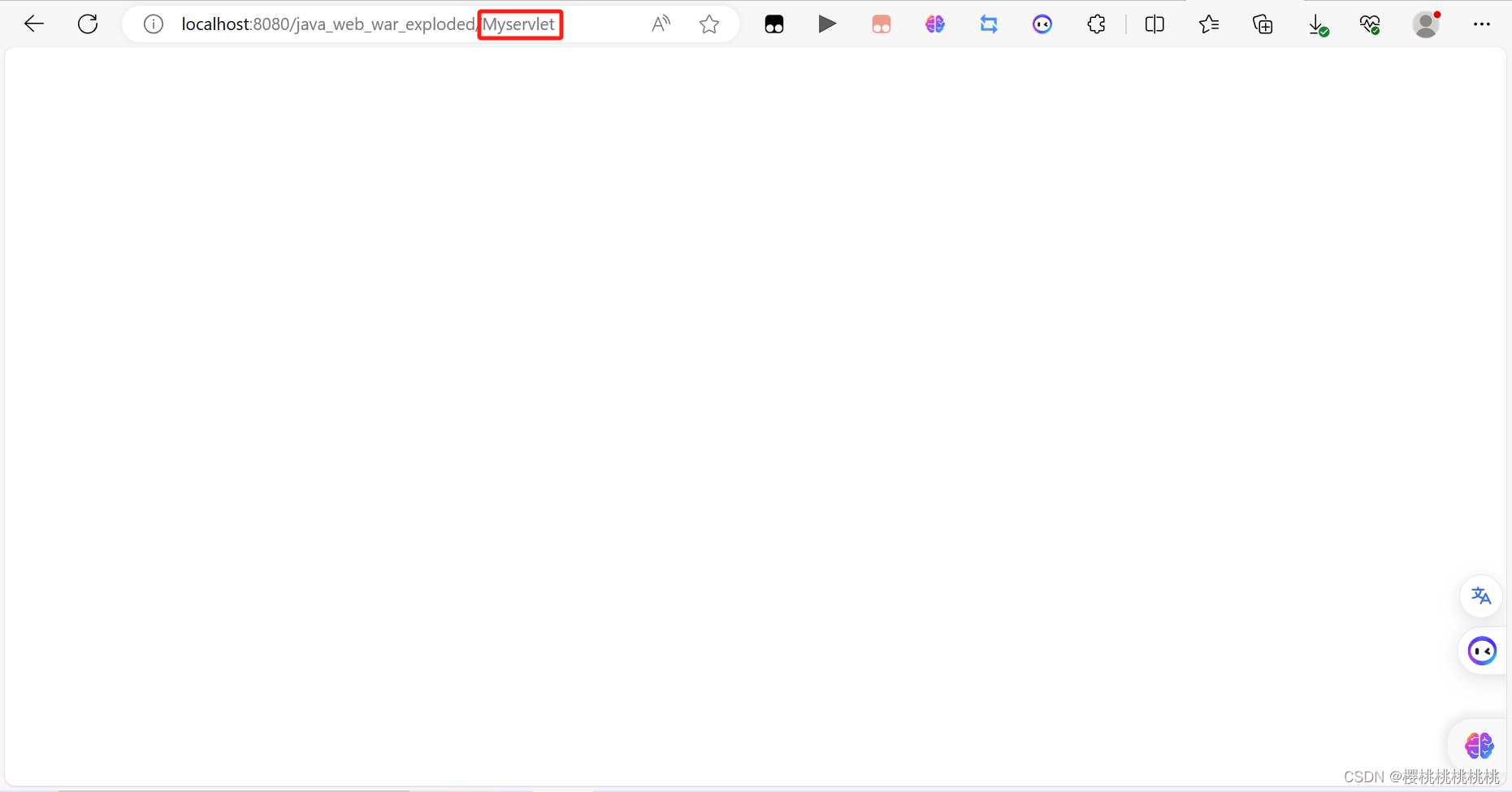
附加
启动tomcat服务后,浏览器访问http://localhost:8080/,出现页面的主要操作有
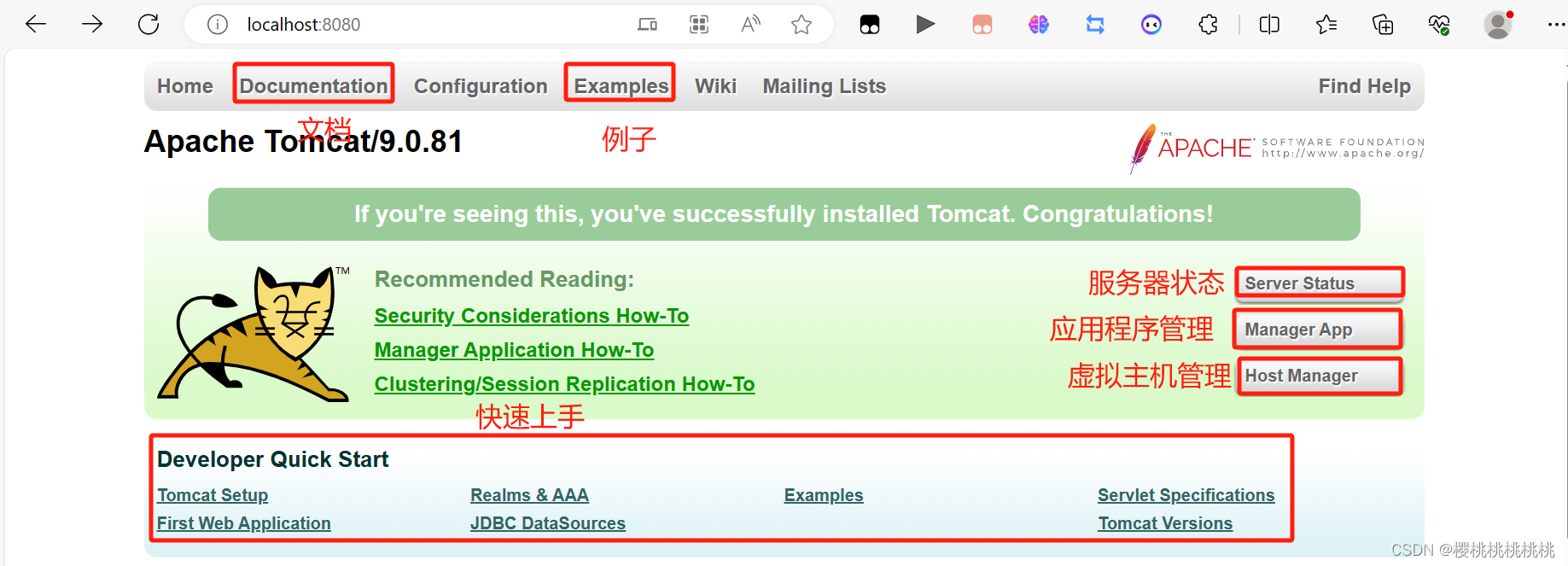
其中,Server Status、Manager App、Host Manager需要设置用户名密码才能进入。设置方法:
找到 tomcat/conf/tomcat-users.xml 文件
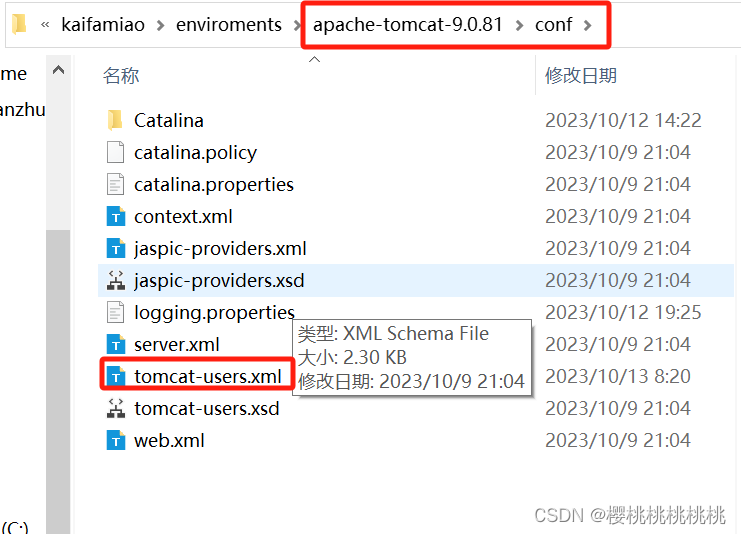
在 <tomcat-users> 节点中添加如下代码:

其中, manager-gui 是进入 Manager App 和 Server Status 的权限。
在Manager App界面可以看到当前tomcat服务上所有的应用相关信息,在这里可以部署项目。


)
缺省参数与函数重载】)
![[环境搭建]OpenHarmony开发环境搭建](http://pic.xiahunao.cn/[环境搭建]OpenHarmony开发环境搭建)
)
)

)
)



的概念?)
![[Python]黑色背景白色块滑动视频](http://pic.xiahunao.cn/[Python]黑色背景白色块滑动视频)




